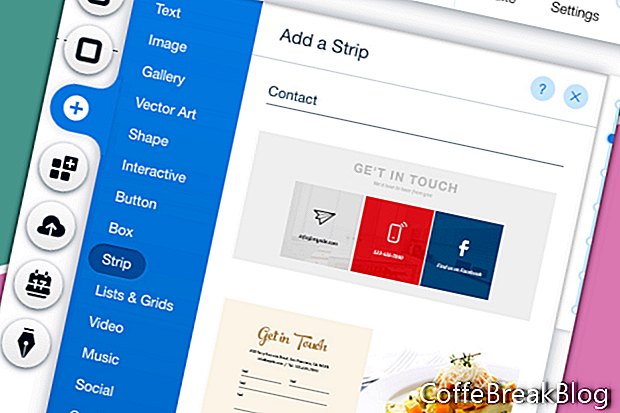V tomto tutoriálu přidáme kontaktní formulář na náš web Wix, který jsme stavěli od nuly. Nejlepší je naučit se základy od začátku.
Na naše webové stránky jsme již přidali několik proužků. Toto funguje v podstatě stejně, kromě toho, že musíme nastavit e-mailový účet, který bude přijímat zprávy z kontaktního formuláře.
- V nabídce vlevo klikněte na ikonu Plus a v seznamu zvolte Strip.
- Najděte sekci Kontakt a vyberte jeden z proužků.
- Pokud proužek obsahuje prvky, které nechcete, vyberte je a odstraňte.
Odstranil jsem text, který zobrazuje umístění a telefonní číslo firmy. Také jsem odstranil tři sociální ikony, protože je máme v zápatí.
- Pokud si přejete změnit design kontaktního formuláře, vyberte formulář a klikněte na ikonu Design (štětec). Vyberte nový návrh formuláře kontaktu ze seznamu v okně Návrh formuláře kontaktu.
- Chcete-li přizpůsobit barvu a text kontaktního formuláře, vyberte formulář a klepněte na ikonu Návrh. V okně Návrh kontaktního formuláře klepněte na tlačítko Přizpůsobit design.
- V části Barva výplně a krytí nastavte barvu pozadí, kterou vyberete. Protože náš web má bílé pozadí, ponecháme výchozí bílou barvu.
- Na pozadí tlačítka nastavíme barvu na naše vlastní zlato. Klikněte na pole barvy a vyberte si naši zlatou barvu z nabídky Moje barvy v nástroji Výběr barvy.
- Pohybem dolů můžeme nastavit styl a barvu okraje. Klikněte na pole barvy a změňte barvu na naše vlastní zlato. Nastavte šířku ohraničení na 1 px.
- Dále máme nastavení poloměru rohu. Zachovejme výchozí 10 px. Pokud však chcete změnit nastavení, změňte velikost pixelu v levém horním rohu. Jak se zobrazí ikona zámku, ostatní tři rohy se aktualizují, aby odpovídaly.
- Pokud jde o nastavení Stínu, nechte vypnutý Enable Shadow.
- Nakonec máme nastavení Text. Pro barvu Barva štítku a Informace o vstupu uživatele nastavte barvu tak, aby odpovídala našemu textovému tématu (# 4141414).
- Musíme změnit výchozí písmo na vlastní motiv. Klepněte na šipku doprava v části Téma a vyberte odstavec 2.
- Udělejme to samé pro text tlačítka. V části Text tlačítka změňte téma na odstavec 1. Dále nastavte barvu na bílou v nástroji Color Picker.
- Pokud si přejete změnit barvu textu zprávy, udělejte to v části Barva zprávy.
Pokračovat
Screenshoty používané se svolením Wix.com, Inc.
Video Návody: Builderall - Se Acaba la Oferta de builderall ???? (Smět 2024).